Google fordító
EZ A SZOLGÁLTATÁS GOOGLE ÁLTAL KÉSZÍTETT FORDÍTÁSOKAT TARTALMAZHAT. A GOOGLE A FORDÍTÁSOKRA VONATKOZÓLAG NEM VÁLLAL SEMMIFÉLE GARANCIÁT, ÍGY SEM KIFEJEZETTEN, SEM HALLGATÓLAGOSAN NEM GARANTÁLJA A FORDÍTÁS PONTOSSÁGÁT ÉS MEGBÍZHATÓSÁGÁT, TOVÁBBÁ NEM VÁLLAL HALLGATÓLAGOS GARANCIÁT ANNAK FORGALOMKÉPESSÉGÉRE, EGY ADOTT CÉLRA VALÓ ALKALMASSÁGÁRA ÉS JOGTISZTASÁGÁRA.
A Nikon Corporation (a továbbiakban a „Nikon”) referencia-útmutatóit a kényelmes használat érdekében lefordíttattuk a Google fordító által működtetett fordítószoftverrel. Észszerű erőfeszítéseket tettünk a fordítás pontosságának biztosítása érdekében, azonban az automatizált fordítás nem képes tökéletesen helyettesíteni az embert. A fordításokat szolgáltatásként biztosítjuk a Nikon referencia-útmutatók felhasználóinak, olyan állapotban, „ahogy vannak”. Sem kifejezett, sem hallgatólagos garanciát nem vállalunk az angolból bármely más nyelvre lefordított útmutatók pontosságáért, megbízhatóságáért és helyességéért. A fordítószoftver korlátaiból adódóan előfordulhat, hogy bizonyos tartalmak (például képek, videók, Flash videók stb.) fordítása nem pontos.
A referencia-útmutatók hivatalos szövege az angol változat. A fordításban előforduló következetlenségek és eltérések nem kötelező erejűek, megfelelőségi vagy jogérvényesítési célból joghatással nem bírnak. Amennyiben a referencia-útmutatók fordításában tartalmazott információ pontosságával kapcsolatban kérdései merülnek fel, tájékozódjon az útmutatók hivatalos, angol változatában.
g15: Zebra minta
G gomb U A Egyéni beállítások menü
Válassza ki, hogy egy
Minta hangszín tartomány
Válassza ki a zebraminta által megjelenített tónustartományt a [ Csúcsfények ] vagy a [ Középtónusok ] lehetőségek közül, vagy válassza a [ Zebraminta kikapcsolva ] lehetőséget a zebraminta kikapcsolásához. A csúcsfények és a középtónusok a [ Csúcsfény küszöbérték ], illetve a [ Középtónus tartomány ] segítségével határozhatók meg.
Minta
A zebra megjelenítés engedélyezéséhez válassza az [ 1. minta ] vagy a [ 2. minta ] lehetőséget.
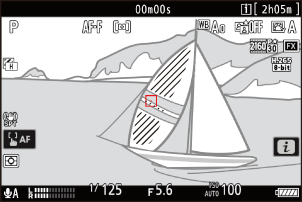
1. minta
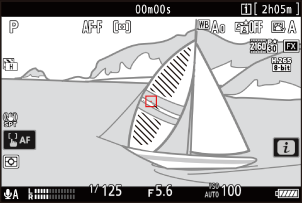
2. minta
Zebra minta színe
Ha a zebraminta engedélyezve van, válasszon egy minta színét a [ Fekete ], [ Szürke ], [ Piros ], [ Zöld ] és [ Kék ] lehetőségek közül.
Kiemelési küszöbérték
Válassza ki a zebra megjelenítéséhez szükséges fényerőt, amikor a [ Mintatónustartomány ] lehetőségnél a [ Csúcsfények ] lehetőséget választja.
- Válasszon a 120 és 255 közötti értékek közül. Minél alacsonyabb az érték, annál nagyobb a fényességtartomány, amely csúcsfényként jelenik meg.
- Ha a 255-ös értéket választja, a kijelző csak a potenciálisan túlexponált területeket mutatja.
Középtónusú tartomány
Válassza ki a zebra megjelenítéséhez szükséges fényerőt, amikor a [ Mintaárnyalat- tartomány ] lehetőségnél a [Középtónusok] lehetőséget választja.
- A középtónus-tartományt a kiválasztott érték körüli fényerő [ érték ] és [ tartomány ] határozza meg.
- 4 vagy 2 gombbal jelölje ki az elemeket, a módosításhoz pedig 1 vagy 3 gombbal.
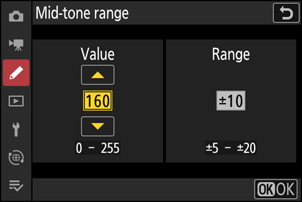
Ha manuális élességállítás módban mind a zebra kijelző, mind a fókuszkiemelés engedélyezve van, akkor csak a fókuszkiemelés lesz érvényben. A zebra kijelző manuális élességállítás módban történő megtekintéséhez válassza a [ KI ] lehetőséget az a13 [ Fókuszkiemelés ] > [ Fókuszkiemelés megjelenítése ] egyéni beállításban.

